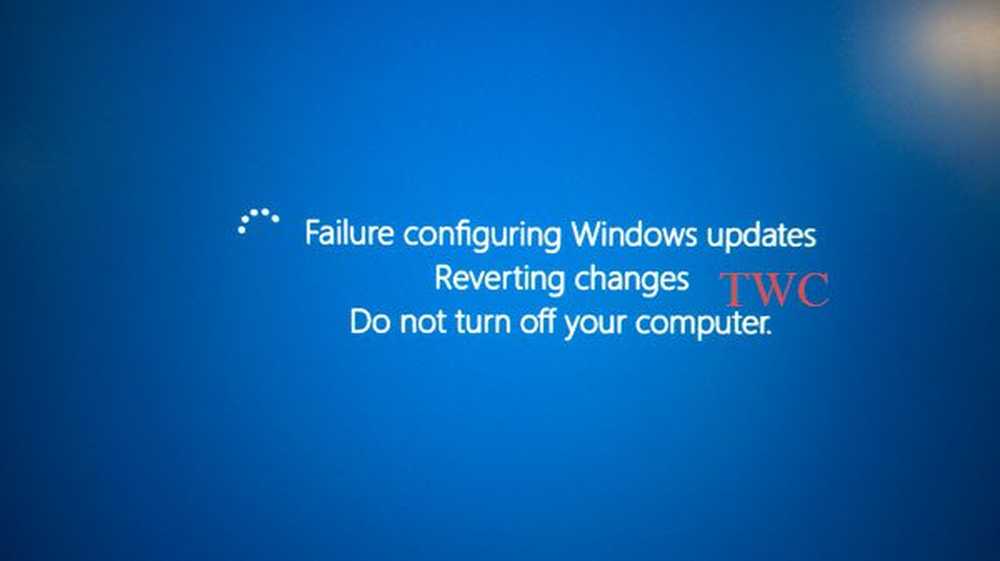Error al leer la descripción. Código de error 2 para servicios de fondo en Windows

Windows ejecuta una serie de servicios en segundo plano. Puede encontrar estos servicios de fondo con su estado actual en Servicios ventana (Presione Windows + R, tipo servicios.msc y golpear Entrar). Estos servicios también se ven en una pestaña separada, bajo el capó de la Utilidad de configuración del sistema (comúnmente conocida como msconfig). Hoy, me encontré con un problema extraño para los servicios de fondo que se ejecutan en el Servicios ventana. Contra cada servicio, el estado dice "Error al leer la descripción. Código de error 2 ". Echa un vistazo a la siguiente captura de pantalla:

Dado que hay un código de error 2, se puede concluir que los archivos de servicios en segundo plano faltaban en el sistema. Lo primero y más importante que hice después de ver el error, simplemente revisé los archivos necesarios para los servicios. Así fue todo DE ACUERDO con mi sistema, los archivos estaban allí 🙂 Así que ejecuté el Comprobador de archivos de sistema para averiguar y corregir posibles daños y reiniciar. Pero no hubo diferencia en la situación, los servicios siguen mostrando el mismo error..
Ahora, comencé por solucionar los pasos en otra dirección y finalmente terminé todo este lío con la siguiente solución:
Error al leer la descripción. Código de error 2
1. prensa Tecla de Windows + R combinación, tipo put Regedt32.exe en correr cuadro de diálogo y pulsa Intro para abrir el Editor de registro.

2. Navegue a la siguiente ubicación:
HKEY_LOCAL_MACHINE \ SYSTEM \ CurrentControlSet \ Control \ MUI

3. Ahora haga clic derecho en el MUI clave y seleccione Nuevo -> Clave. Nombra la clave recién creada como StringCacheSettings. En el panel derecho de esta clave recién creada, crea una nueva DWORD valor, nombre como StringCacheGeneration. Haga doble clic este recién creado DWORD para modificar su Datos de valor:

4. En el cuadro que se muestra arriba, escriba Datos de valor como 38b. Asegúrese de que ha seleccionado Hexadecimal base aquí Hacer clic DE ACUERDO. Ahora puedes cerrar el Editor de registro y reiniciar para arreglarse.
Espero que esto ayude!